Hemknappen är en av iPadens mest användbara funktioner. Du kommer att använda den för flera funktioner, som att låsa upp skärmen och stänga appar. Onödigt att säga att du har ett problem om det slutar fungera.
Relaterad läsning:
- iPad-felsökning, hur du åtgärdar dina iPad-problem
- Vad är nytt i iPadOS 16.1?
- Så här delar du Safari-tillägg på Mac, iPhone och iPad
- Hur man ändrar externa skärminställningar på iPadOS 16
- Hur man stoppar appar från att spåra dig på iPhone och iPad
Om din iPad-hemknapp inte fungerar har du flera alternativ för att försöka fixa det. Den här artikeln kommer att avslöja varför du inte kan använda din hemknapp just nu innan du går in på de bästa möjliga korrigeringarna.
Varför din iPads hemknapp kanske inte fungerar
Innan vi tittar på de potentiella lösningarna för att fixa din iPad-startskärmsknapp, låt oss titta på varför det kanske inte fungerar. Nedan följer tre möjliga faktorer.
1. Vattenskada
Även om iPads är hållbara, vill du fortfarande göra vad du kan för att hålla dina borta från vatten. Några droppar kommer förmodligen inte att orsaka problem, men allt väsentligt kommer ofta att påverka hur din enhet fungerar.
Om din iPads startskärmsknapp har slutat fungera kan vattenskador vara en faktor. Om du tappade din enhet i ett handfat, badkar eller något liknande kan du antagligen peka på detta som huvudförbrytaren.
2. För mycket smuts eller skräp
Om du har använt din iPad ett tag eller haft en äldre iPhone, vet du väl att en smutsig startskärmsknapp kommer att påverka hur den fungerar. Du kommer vanligtvis att märka detta när du inte har rengjort knappen på ett tag, och din enhet ber dig att ange ditt lösenord varje gång du klickar på den.
Du kan också märka att din hemknapp slutar fungera om du har använt den medan du ätit mat med händerna. Och om dina barn har lekt med din iPad kan du stöta på liknande problem. I de flesta fall är det inte svårt att lösa det här problemet.
3. Knappen kan ha fastnat
Det är ovanligt att en iPad-hemknapp fastnar; du kommer vanligtvis att märka detta om större skräp kommer in i din enhet.
Du bör inte behöva oroa dig för en knapp som har fastnat om din enhet är relativt ny.
Möjliga sätt att åtgärda problemet med att iPad-hemknappen inte fungerar
Nu när du vet några av huvudorsakerna till att din iPad-hemknapp kanske inte fungerar kan vi titta på hur du kan fixa det. Nedan finns ett urval av alternativ för att ta itu med denna fråga; du bör följa dem kronologiskt.
1. Rengör hemknappen
Innan du försöker något mer drastiskt bör du försöka rengöra din hemknapp. När du gör det, använd en mikrofiberduk och – helst – lite spray som lämpar sig för rengöring av elektronik.
När du har torkat knappen noggrant, försök att använda knappen igen. I de flesta fall bör du inte ha ytterligare problem.
2. Stäng av din enhet och slå på den igen
Om det inte fungerade att rengöra hemknappen kan du försöka stänga av och slå på din iPad igen. Håll ned strömknappen längst upp tills skjutreglaget för att stänga av en uppmaning visas.
Flytta reglaget åt höger för att stänga av din iPad. När Apple-logotypen har försvunnit håller du ned strömknappen igen tills samma ikon visas igen. Ange ditt lösenord när du uppmanas att göra det och försök använda hemknappen igen.
3. Slå på din iPads AssistiveTouch
Om din iPads hemknapp fortfarande inte fungerar kan du aktivera ett verktyg som heter AssistiveTouch. AssistiveTouch låter dig styra din knapp från din pekskärm och det är enkelt att ställa in den.
För att aktivera AssistiveTouch, följ instruktionerna nedan.
1. Gå till Inställningar > Tillgänglighet.
2. Under Fysisk och övervaka avsnitt, klicka på Rör.
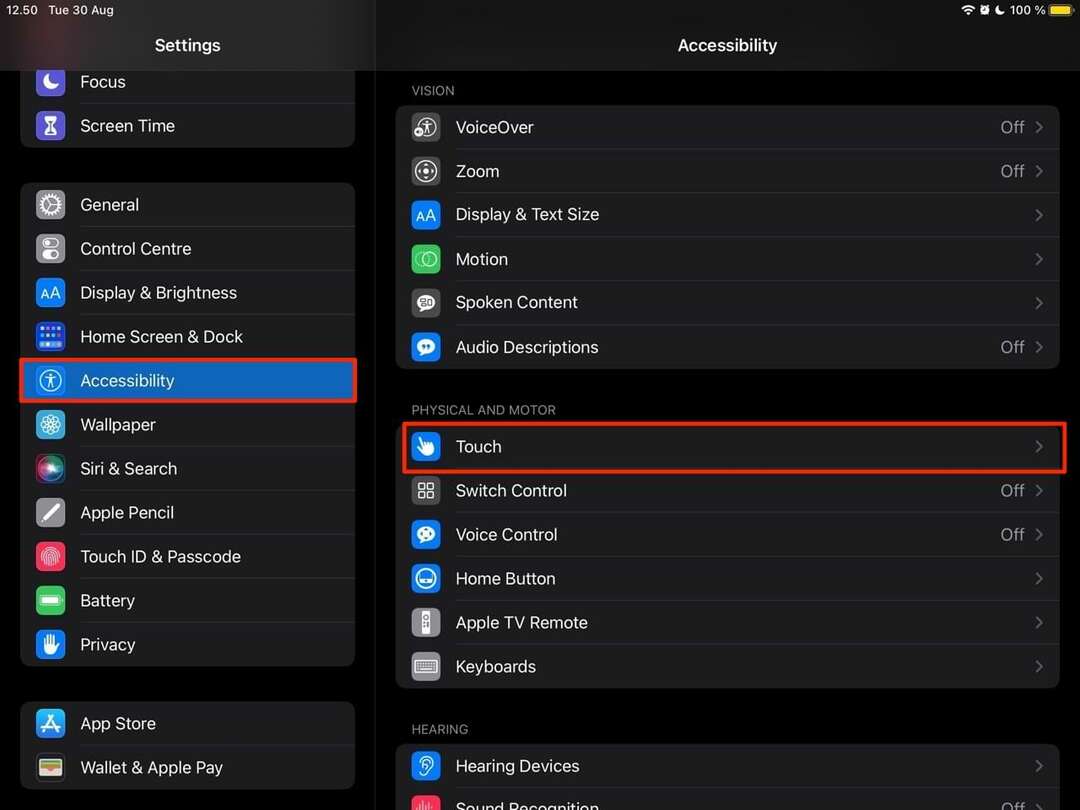
3. I nästa fönster väljer du AssistiveTouch flik.
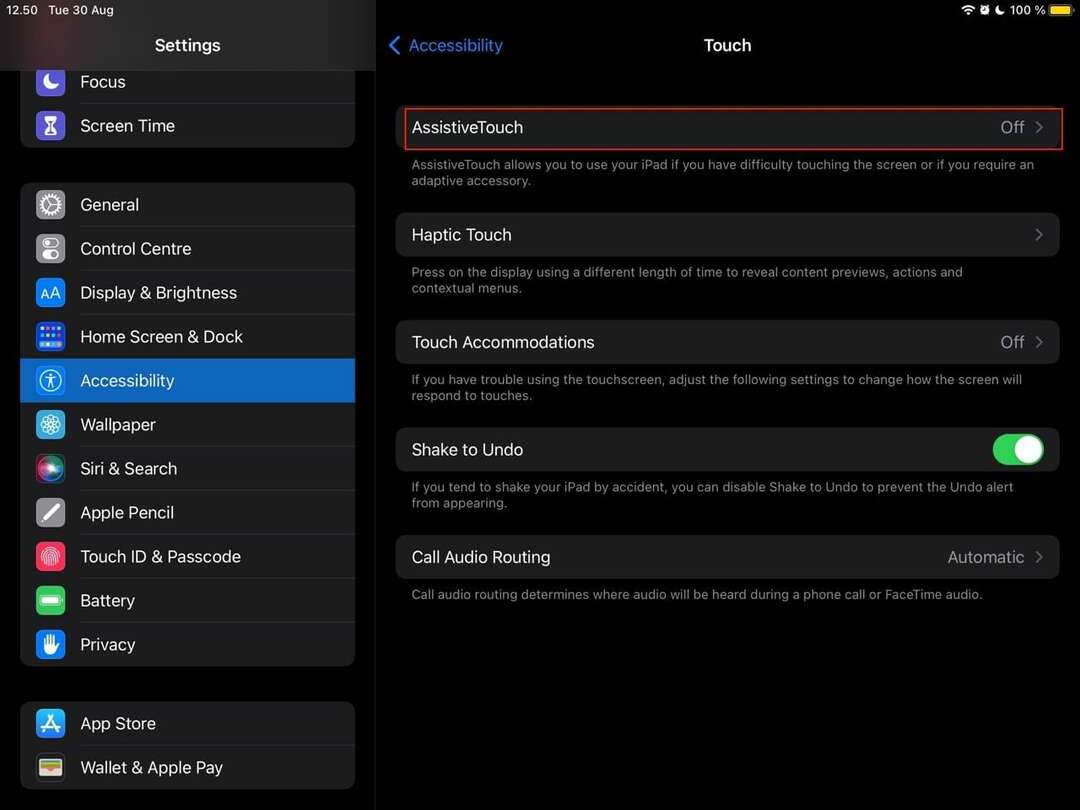
4. Slå på AssistiveTouch-reglaget.
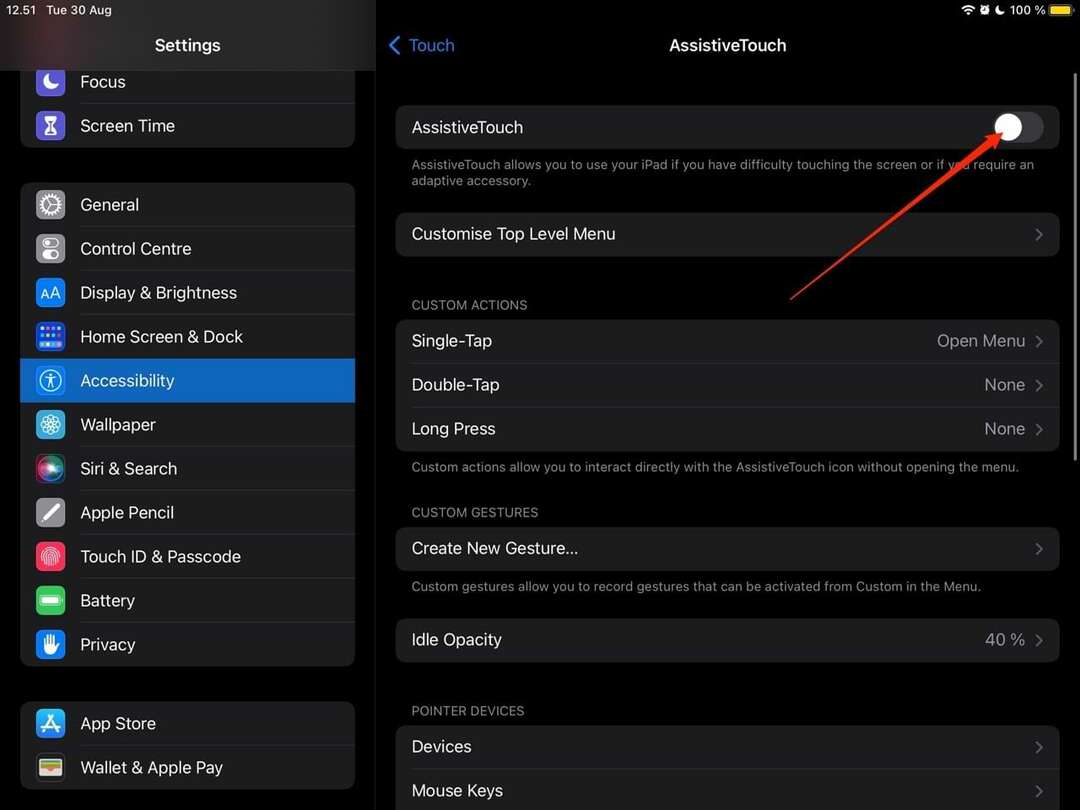
Du bör se en vit cirkel visas på skärmen; när du gör det har du en lista med åtgärder att välja mellan.
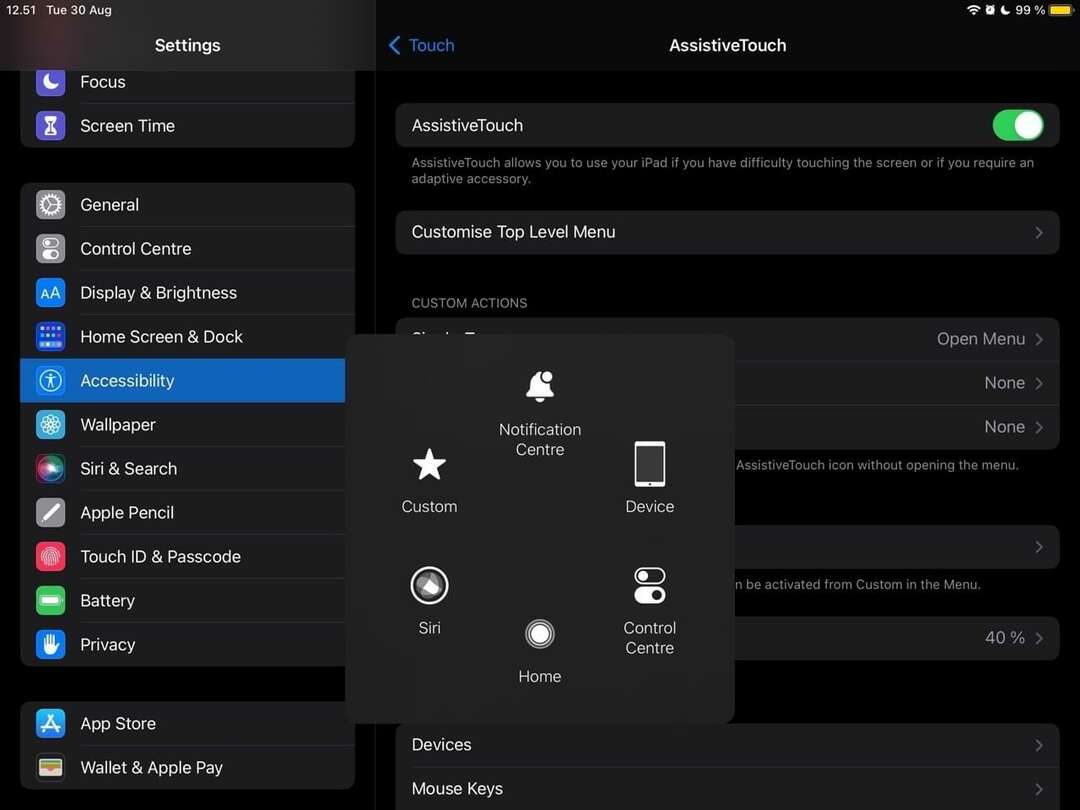
4. Få din knapp fixad eller utbytt
AssistiveTouch är ett bra alternativ om din iPads hemknapp inte fungerar. Men så småningom kommer du förmodligen att vilja fixa eller byta ut den ursprungliga knappen.
Om din iPad är under garanti rekommenderar vi att du byter ut den så snart som möjligt. Du måste betala för att få din knapp fixad om den inte är det, och du bör gå till en butik med Apple-auktorisering.
Massor av sätt att fixa din iPads hemknapp
Din iPad-hemknapp som inte fungerar kan bli ett stort problem, men för det mesta behöver du inte oroa dig för mycket. När din hemknapp inte svarar behöver du ofta bara rengöra den.
Om ditt problem är mer allvarligt kan du alltid använda AssistiveTouch om inget annat fungerar. Och även om det kan kosta mycket pengar att byta ut din knapp, bör du förmodligen göra det någon gång.

Danny är en frilansskribent som har använt Apples produkter i över ett decennium. Han har skrivit för några av de största teknikpublikationerna på webben och har tidigare arbetat som intern skribent innan han ritade sin egen väg. Danny växte upp i Storbritannien, men skriver nu om teknik från sin skandinaviska bas.